Napaka »Naprava za zagon ni bila najdena« na prenosnih računalnikih HP
Ko v nekaterih primerih zaženete HP-jevo blagovno znamko HP, se lahko prikaže napaka »Boot Device Not Found« , ki ima več vzrokov in posledično tudi metode odprave. V tem članku bomo podrobno preučili vse vidike tega problema.
Vsebina
Napaka »Zagonska naprava ni najdena«
Vzroki za to napako so napačne nastavitve BIOS-a in sesutje trdega diska. Včasih lahko pride do težave zaradi znatne poškodbe sistemskih datotek sistema Windows.
1. način: Nastavitve BIOS-a
V večini primerov, še posebej, če je bil prenosnik kupljen pred kratkim, lahko to napako popravite tako, da spremenite posebne nastavitve v BIOS-u. Naslednja dejanja lahko uporabite tudi za nekatere druge prenosnike različnih proizvajalcev.
1. korak: izdelava ključa
- Odprite BIOS in pojdite na zavihek Varnost skozi zgornji meni.
Več podrobnosti: Kako odpreti BIOS na prenosnem računalniku HP
- Kliknite na vrstico »Nastavi nadzorniško geslo« in v oknu, ki se odpre, izpolnite oba polja. Zapomnite si ali zapišite uporabljeno geslo, saj bo morda v prihodnosti potrebno spremeniti nastavitve BIOS-a.
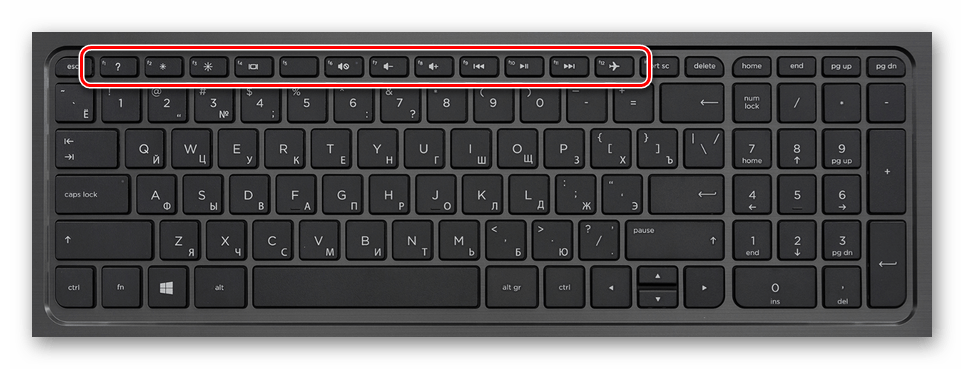
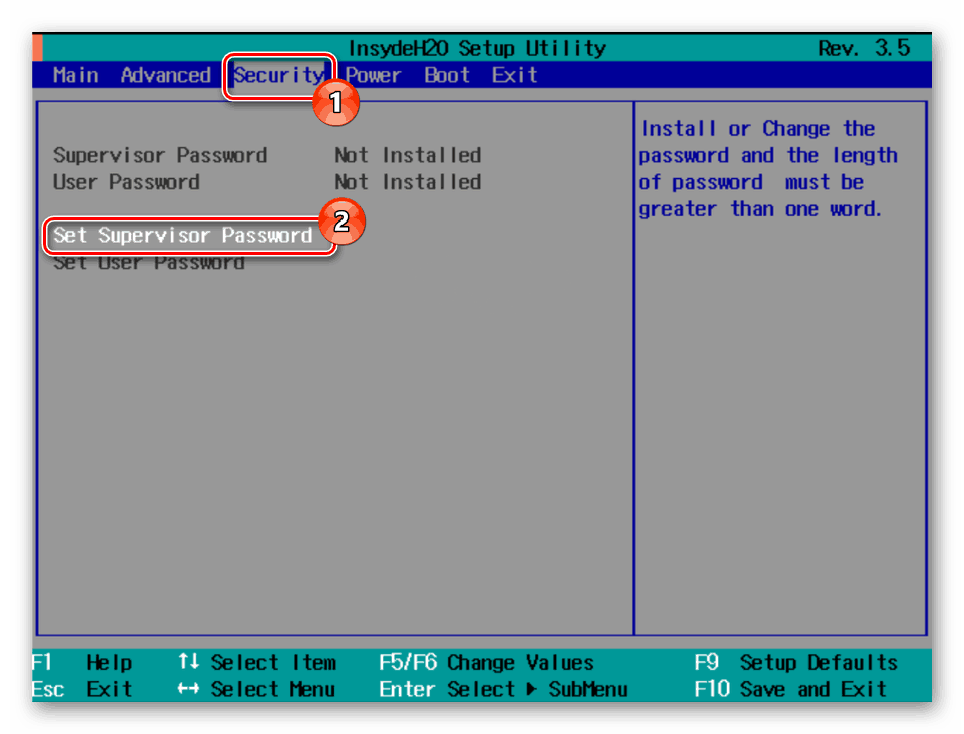
2. korak: spremenite nastavitve
- Kliknite zavihek »Konfiguracija sistema« ali »Zagon « in kliknite vrstico »Možnosti zagona« .
- S spustnega seznama spremenite vrednost v razdelku “Secure Boot” na “Disable” .
Opomba: v nekaterih primerih so lahko elementi na istem zavihku.
- Kliknite vrstico »Počisti vse zaščitene zagonske ključe« ali »Izbriši vse zaščitene zagonske ključe« .
- V oknu, ki se odpre, v vrstico “Enter” vnesite kodo iz stolpca “Pass Code” .
- Zdaj morate spremeniti vrednost »Podpora podedovane« na »Omogočeno« .
- Poleg tega se morate prepričati, da je trdi disk na prvem mestu v seznamu prenosov komponent.
Glejte tudi: Kako narediti zagon s trdega diska
Opomba: Če BIOS ne zazna pomnilniškega medija, lahko takoj nadaljujete z naslednjo metodo.
- Po tem pritisnite tipko “F10”, da shranite parametre.


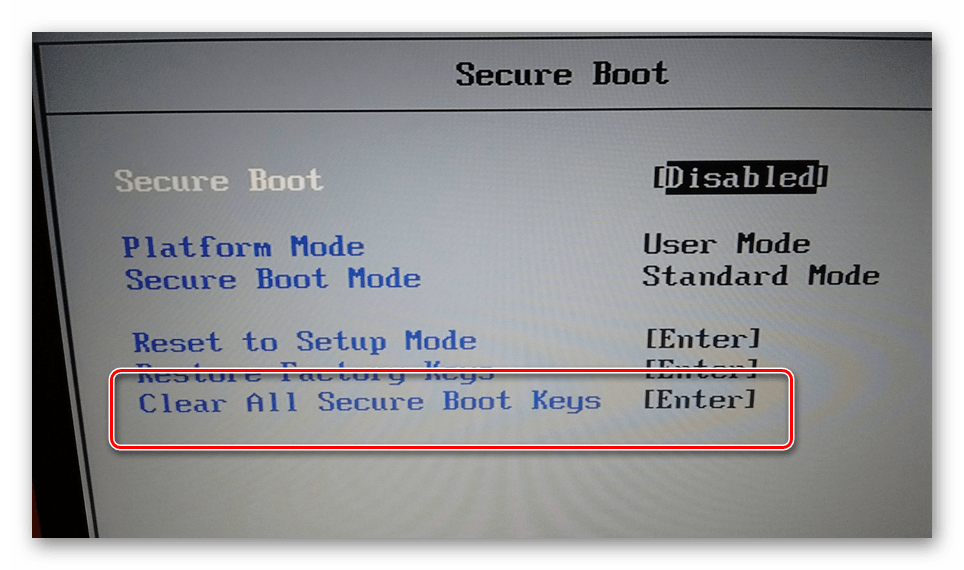
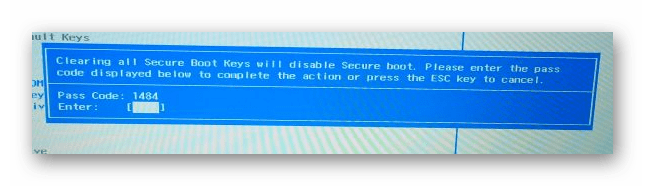
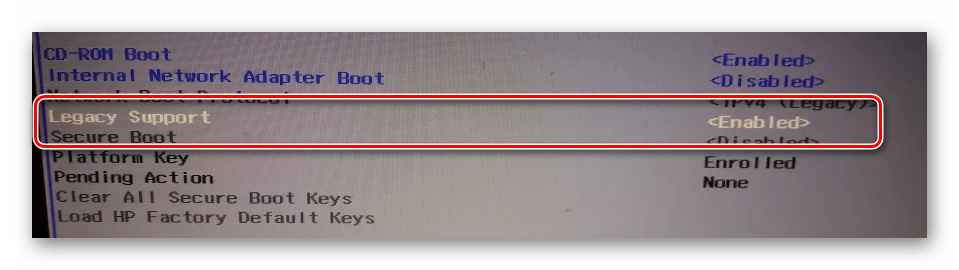
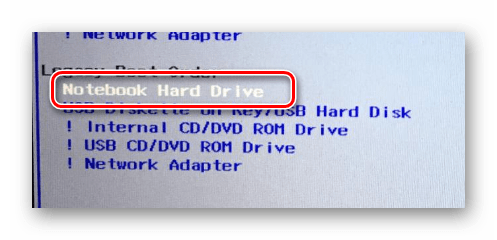
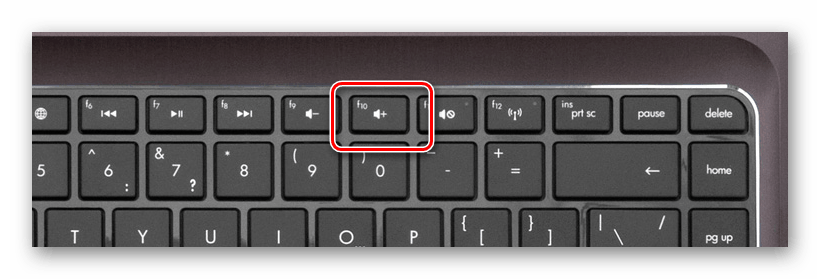
Če se po izvedbi opisanih dejanj napaka ponovi, je povsem možno, da se bodo pojavile resnejše težave.
2. način: Preverite trdi disk
Ker je trdi disk prenosnega računalnika eden od najbolj zanesljivih komponent, se v redkih primerih pojavijo prelome, ki so pogosto povezane z neustrezno oskrbo prenosnega računalnika ali nakupom izdelka v nepreverjenih trgovinah. Napaka "Boot Device Not Found" (Naprava za zagon ni najdena) neposredno označuje HDD, zato je ta situacija še vedno mogoča.
1. korak: Razčlenjevanje prenosnika
Najprej preberite eno od naših navodil in razstavite prenosni računalnik. To morate storiti, da preverite kakovost povezave na trdem disku.

Več podrobnosti: Kako razstaviti prenosni računalnik doma
Enako je potrebno za morebitno zamenjavo trdega diska, zaradi česar je priporočljivo shraniti vse nosilce.
2. korak: Preverite HDD
Odprite prenosni računalnik in preverite, ali so na njem vidne poškodbe. Preverite potrebno in žico, ki povezuje HDD priključek z matično ploščo prenosnega računalnika.

Če je mogoče, priporočamo, da priključite kateri koli drug trdi disk, da se prepričate, da so stiki v redu. Popolnoma je mogoče začasno priključiti HDD iz prenosnika na osebni računalnik, da preveri njegovo delovanje.

Več podrobnosti: Kako priključiti trdi disk na računalnik
3. korak: Zamenjava trdega diska
Po pregledu trdega diska v primeru okvare lahko poskusite izvesti obnovitev tako, da preberete navodila v enem od naših člankov.
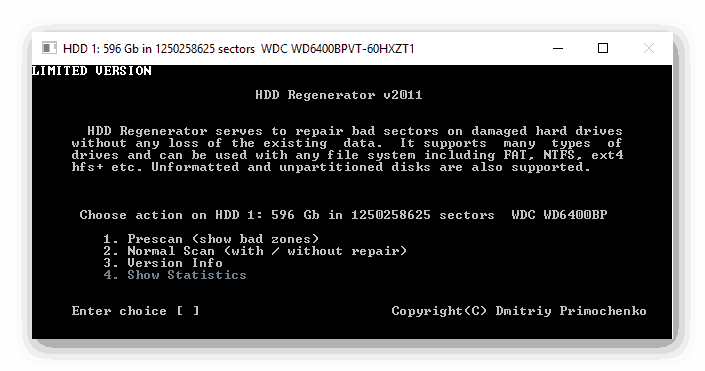
Več podrobnosti: Kako obnoviti trdi disk
Veliko lažje je kupiti nov primeren trdi disk v kateri koli računalniški trgovini. Zaželeno je pridobiti isti nosilec informacij, ki je bil prvotno nameščen na prenosnem računalniku.
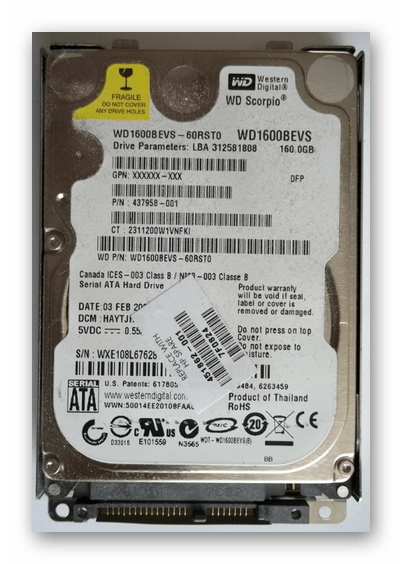
Postopek namestitve HDD ne zahteva posebnih veščin, glavna stvar je, da ga priključite in popravite. V ta namen sledite korakom v prvem koraku v obratnem vrstnem redu.

Več podrobnosti: Zamenjava trdega diska na osebnem računalniku in prenosnem računalniku
Zaradi popolne zamenjave medijev bo problem moral izginiti.
3. način: Znova namestite sistem
Zaradi poškodb sistemskih datotek, na primer zaradi izpostavljenosti virusom, lahko pride do te težave. V tem primeru se ga lahko znebite tako, da znova namestite operacijski sistem.
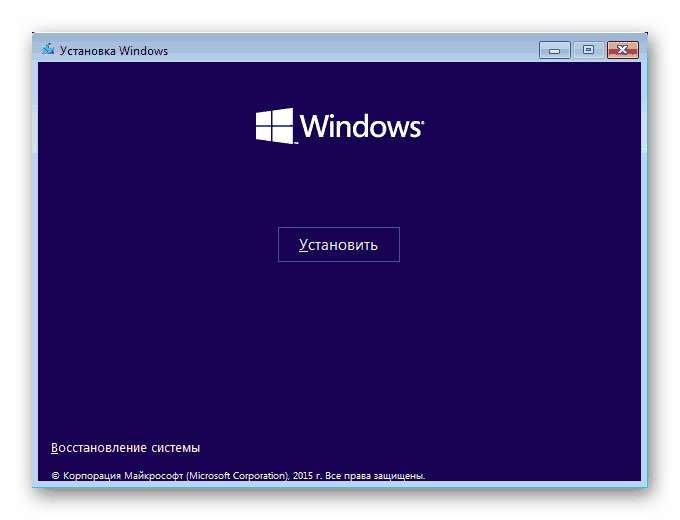
Več podrobnosti: Kako namestiti operacijski sistem Windows
Ta metoda je primerna, če je v BIOS-u zaznan trdi disk, toda tudi po prilagoditvi parametrov se sporočilo še vedno pojavlja z isto napako. Če je mogoče, lahko uporabite tudi varni zagon ali obnovitev.
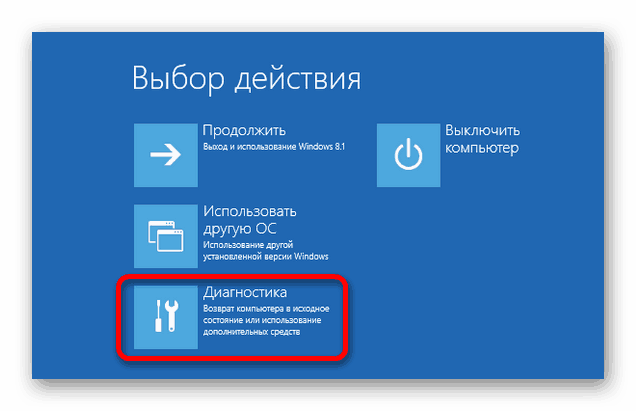
Več podrobnosti:
Kako obnoviti sistem prek BIOS-a
Kako okrevati Windows xp , Windows 7 , Windows 8 , Windows 10
Zaključek
Upamo, da ste se po branju tega navodila uspeli znebiti napake »Boot Device Not Found« na HP-jevih prenosnih računalnikih. Za odgovore na nastajajoča vprašanja o tej temi nas kontaktirajte v komentarjih.